2025-03-19 11:41:03来源:hsysdianji 编辑:佚名
在我的世界这款充满创意与无限可能的沙盒游戏中,mod模组无疑是增添游戏乐趣的重要元素。通过安装mod,玩家可以体验到全新的游戏内容,如新增的物品、生物、地图等。而hmcl启动器作为一款功能强大的minecraft启动器,为玩家提供了便捷的mod安装途径。下面,我们就来详细介绍一下如何在hmcl启动器中安装mod模组。
1. 下载并安装hmcl启动器:
- 首先,你需要在浏览器中搜索“我的世界hmcl启动器”,并点击进入下载页面。
- 下载完成后,解压压缩包,并运行“hmcl”程序即可开始使用。
2. 准备mod文件:
- 从可靠的mod发布网站或论坛下载你感兴趣的mod文件。通常,mod文件会以“.jar”格式存在。
- 确保下载的mod与你的游戏版本相匹配,否则可能会导致游戏崩溃或mod无法生效。
forge是我的世界的一个开源服务器端和客户端mod加载器,它允许玩家在游戏中安装和使用mod。
1. 启动hmcl启动器:
- 打开hmcl启动器,并在左侧的游戏列表中找到你想要安装mod的游戏版本。
2. 自动安装forge:
- 在游戏版本详情页面,点击“自动安装”按钮,然后选择“forge”。
- 从弹出的版本列表中选择一个合适的forge版本,并点击下载。
- 等待forge安装完成。这可能需要一些时间,请耐心等待。
1. 找到mod文件夹:
- 在hmcl启动器的安装目录下,找到名为“.minecraft”的文件夹。
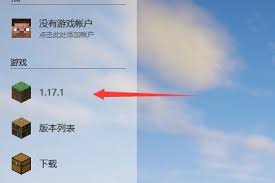
- 进入该文件夹后,你会看到一个名为“mods”的文件夹。如果“mods”文件夹不存在,请手动创建一个。
2. 放置mod文件:
- 将你之前下载好的mod文件(.jar格式)直接拖放到“mods”文件夹中。
- 确保mod文件已经正确放置,没有遗漏或错误。
1. 启动游戏:

- 回到hmcl启动器,选择你刚刚安装了forge的游戏版本,然后点击“启动游戏”。

2. 检查mod列表:
- 进入游戏后,在主菜单或游戏设置中找到“mods”按钮(具体位置可能因游戏版本而异)。
- 点击该按钮,你将看到一个包含所有已安装mod的列表。
3. 确认mod生效:
- 在mod列表中,检查你安装的mod是否已经正确显示并启用。
- 如果一切正常,点击“完成”或相应的确认按钮退出mod列表。
现在,你已经成功在hmcl启动器中安装了mod。无论是增加新的物品、生物,还是改变游戏机制,mod都能让你的我的世界变得更加丰富多彩。创建一个新的游戏世界或加载一个已有的存档,你就可以开始享受mod带来的全新游戏体验了。
1. 确保mod来源的可靠性:安装mod时要确保来源的可靠性,以避免潜在的安全风险。
2. 及时更新mod和forge:随着游戏版本的更新,mod和forge也可能需要相应更新。请保持关注并及时更新以确保游戏的稳定运行。
通过这篇教程,相信你已经掌握了在hmcl启动器中安装mod模组的方法。希望这些步骤能帮助你更好地享受我的世界带来的乐趣!

影音播放
126.22MB
下载
商务办公
25.96MB
下载
主题壁纸
421.5KBMB
下载
系统工具
10.57MB
下载
系统工具
64.34MB
下载
社交聊天
43.32MB
下载
网络购物
45Mb
下载
新闻阅读
81.16MB
下载
社交聊天
11.11MB
下载
社交聊天
115.19MB
下载